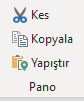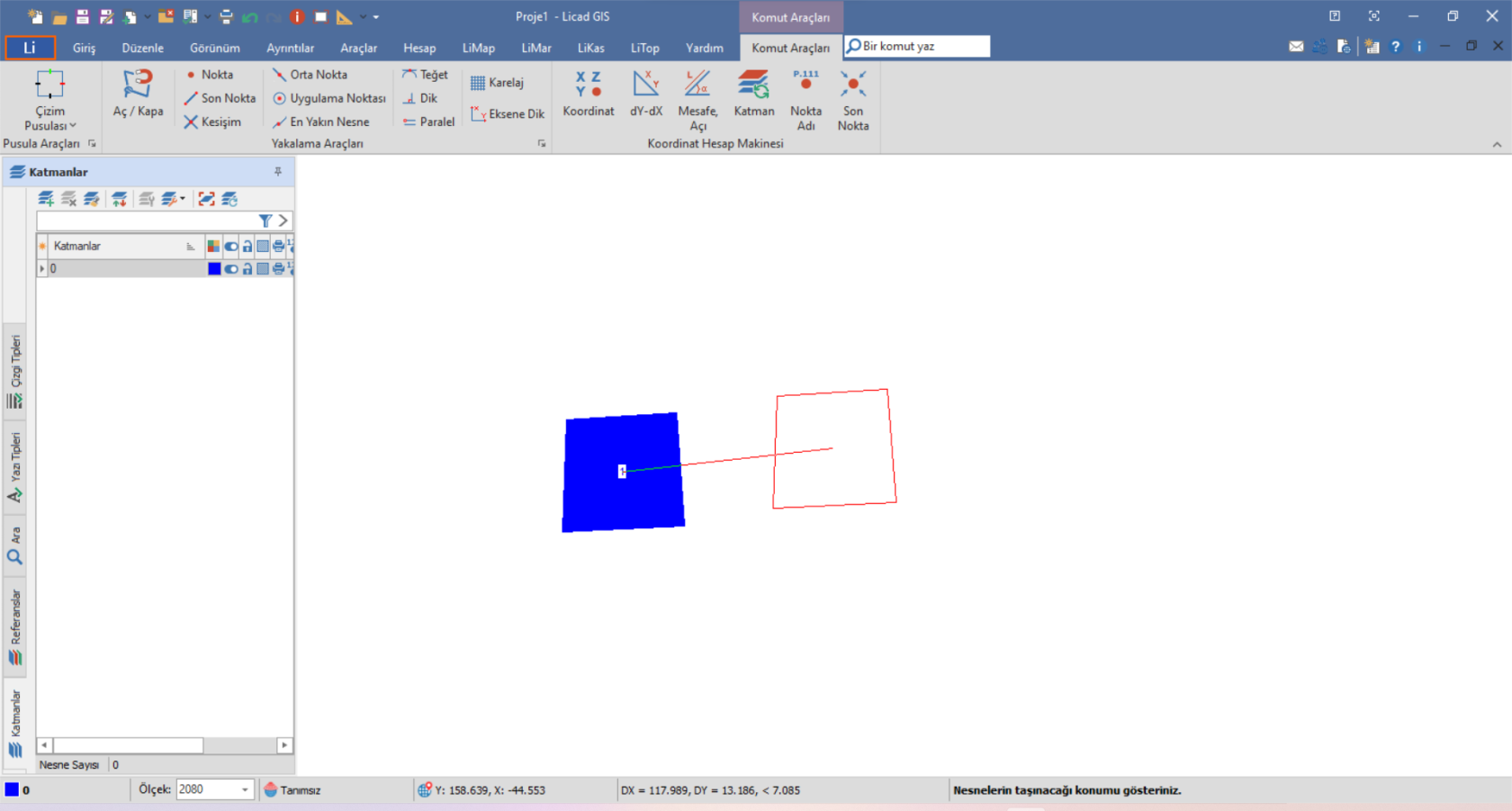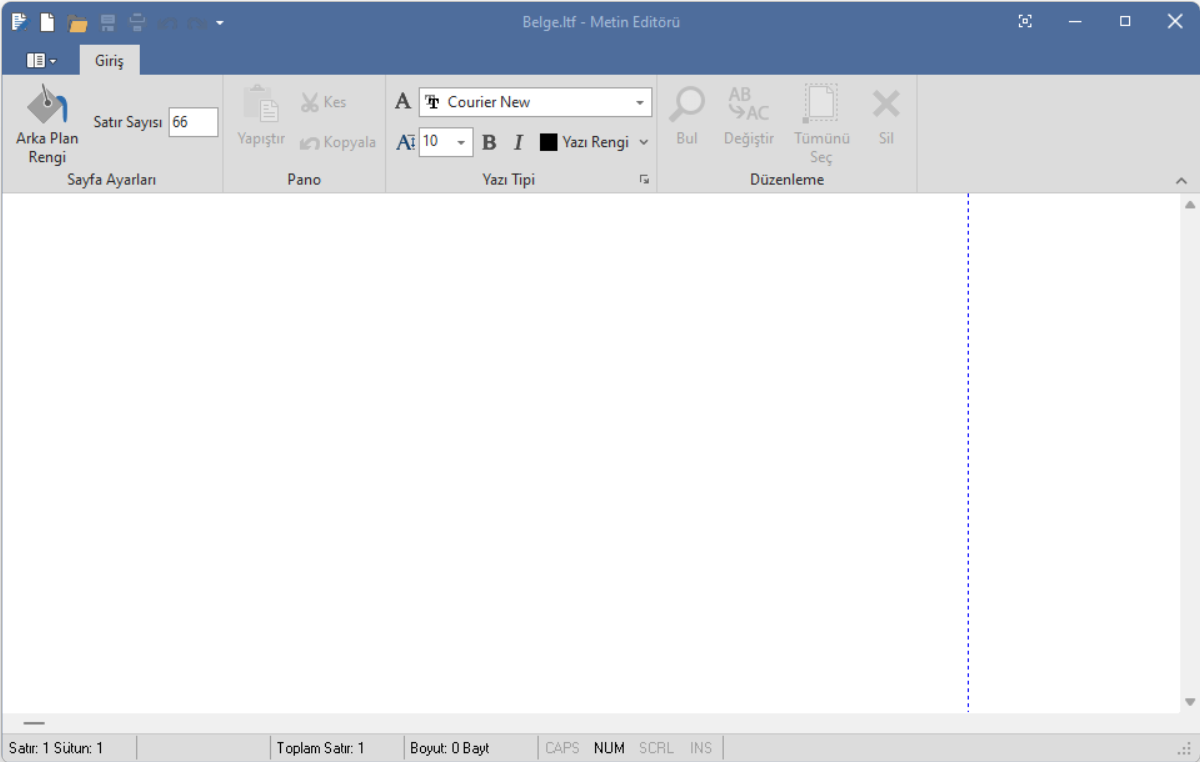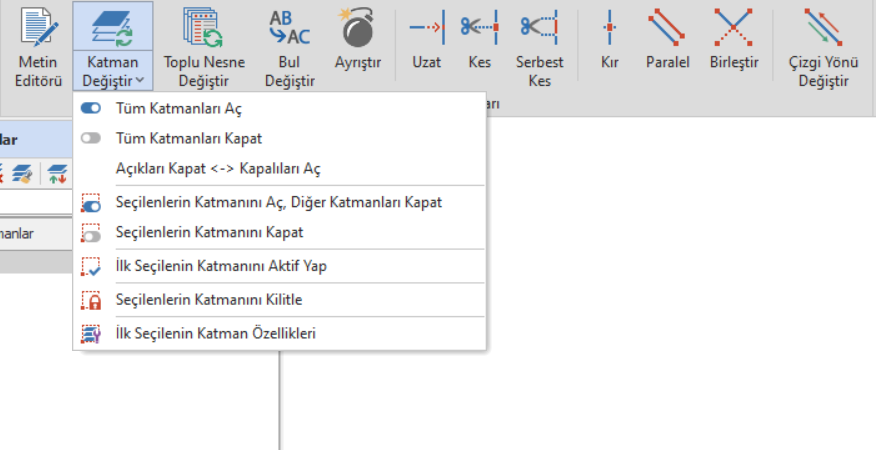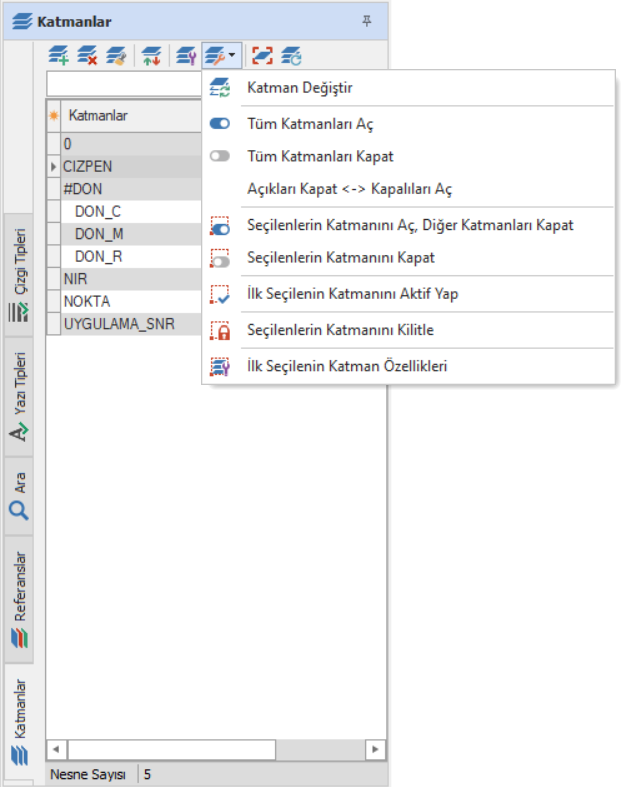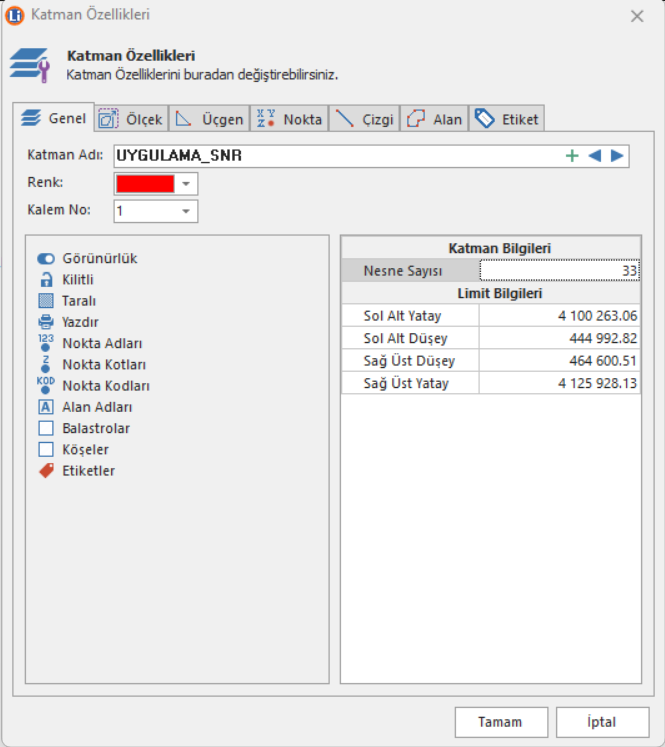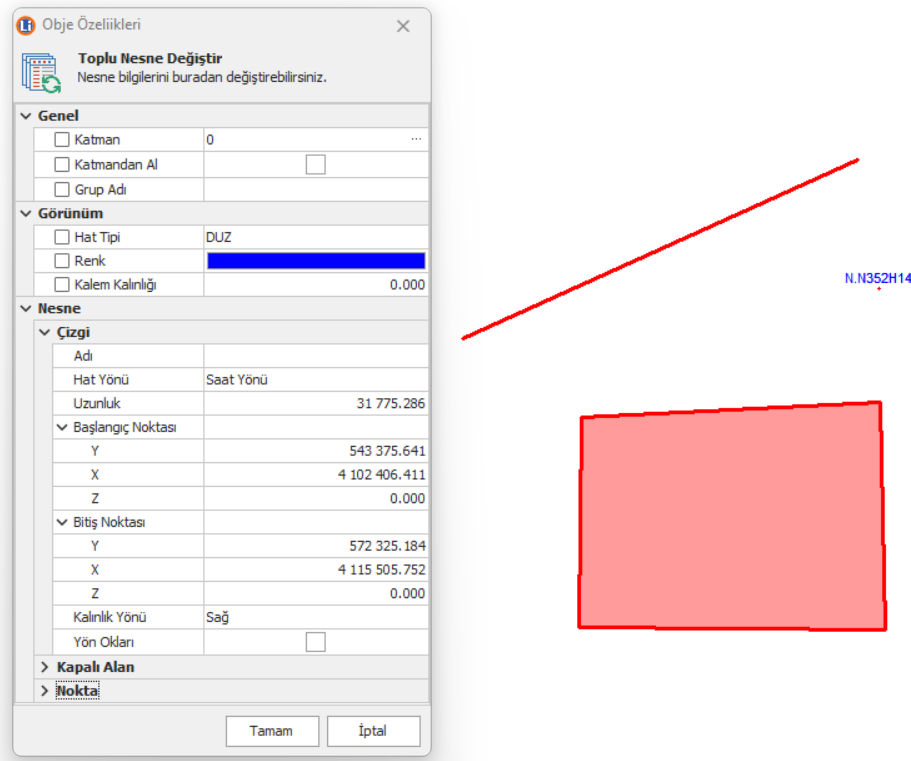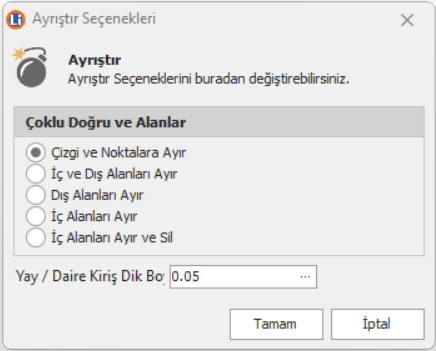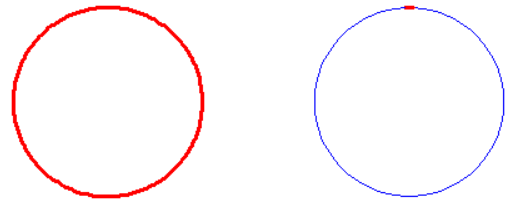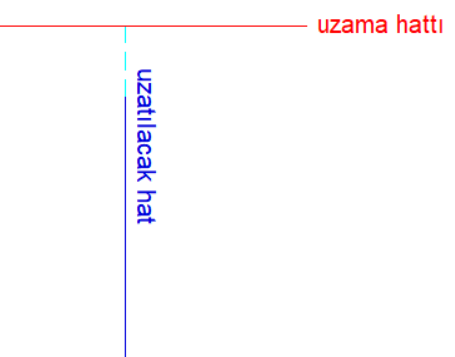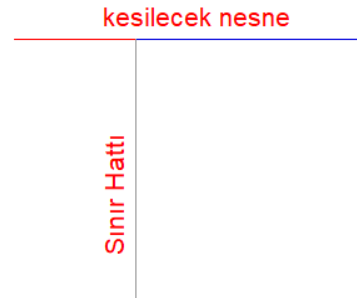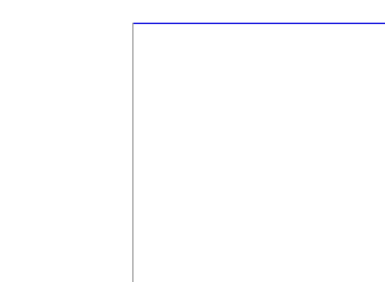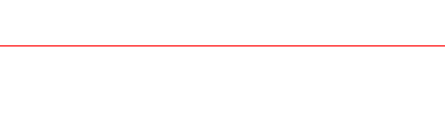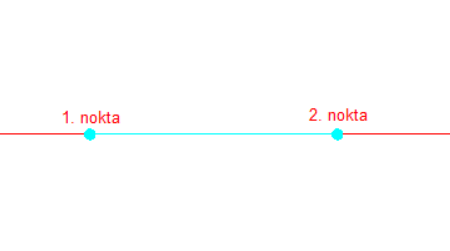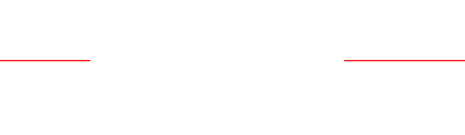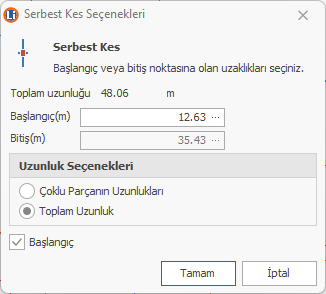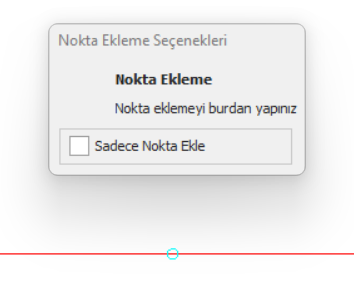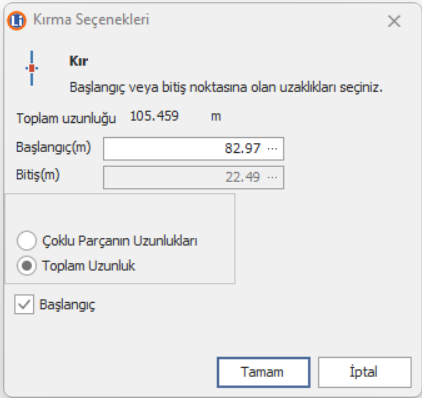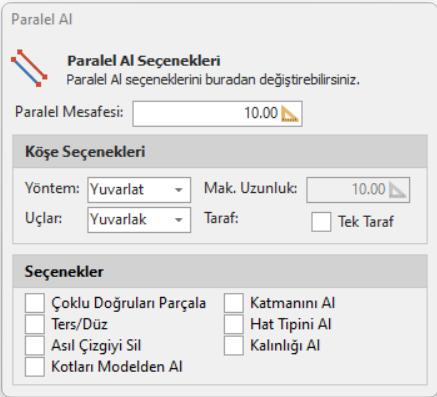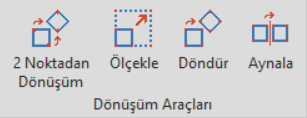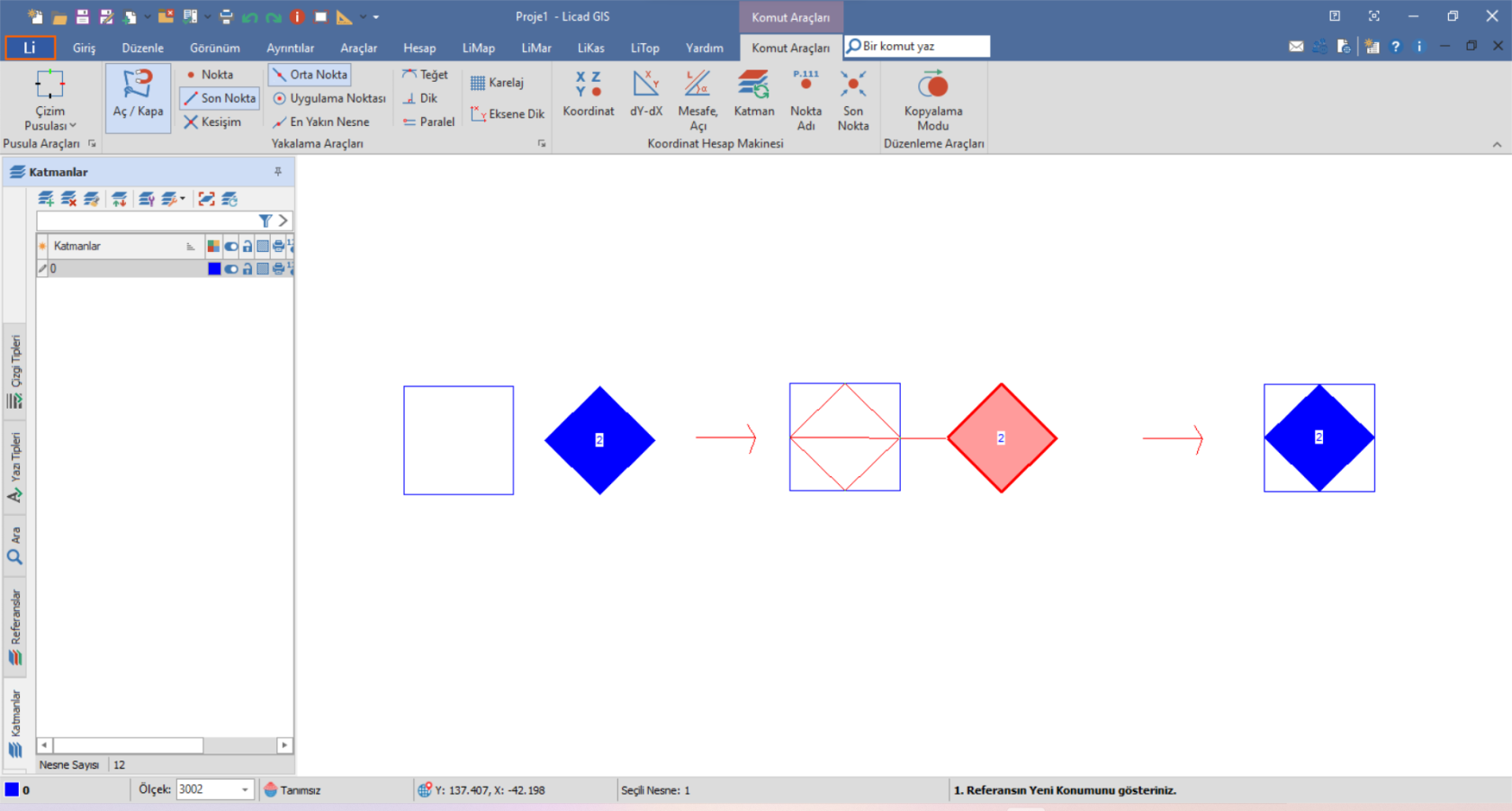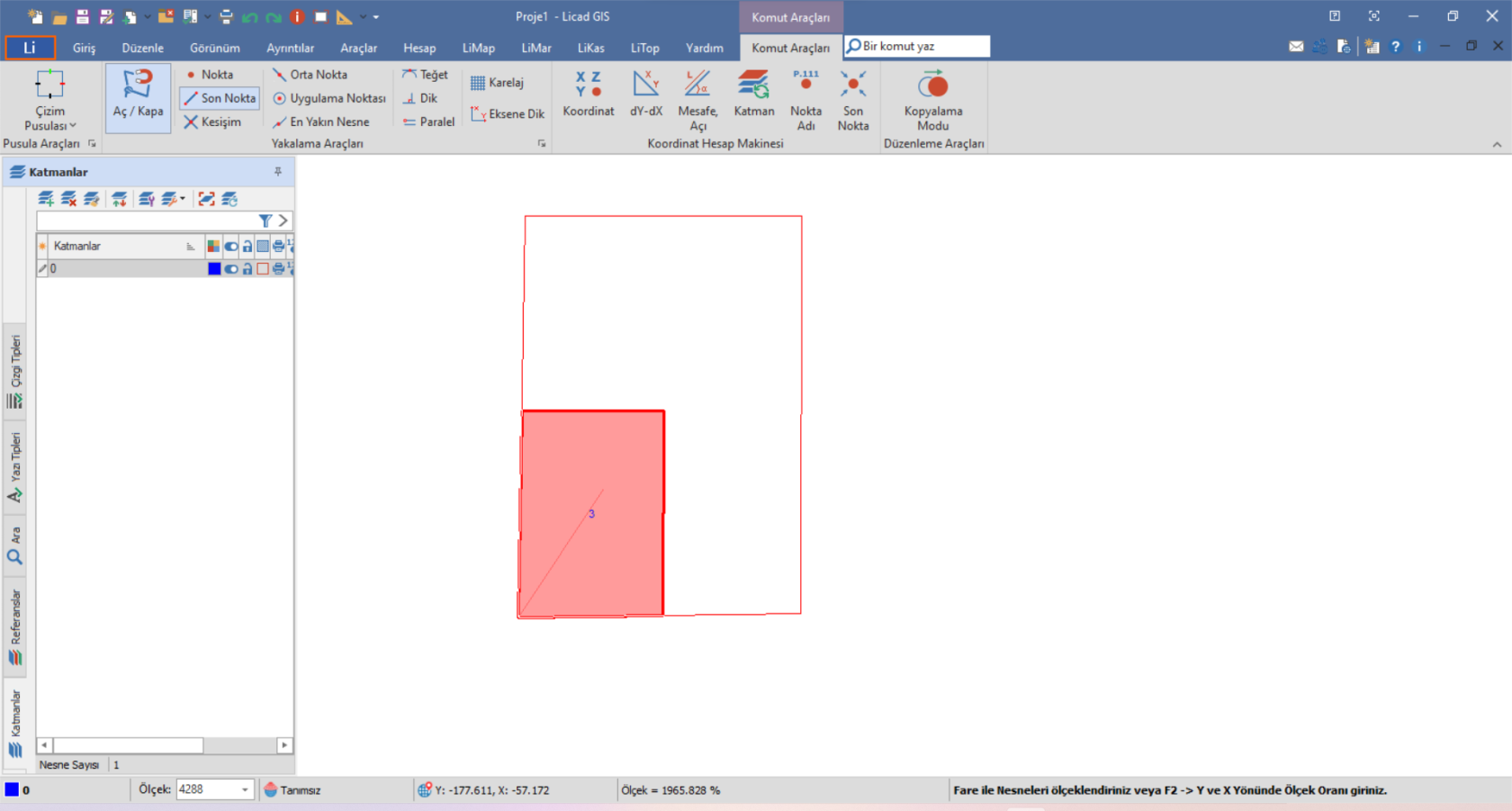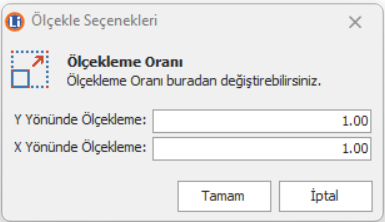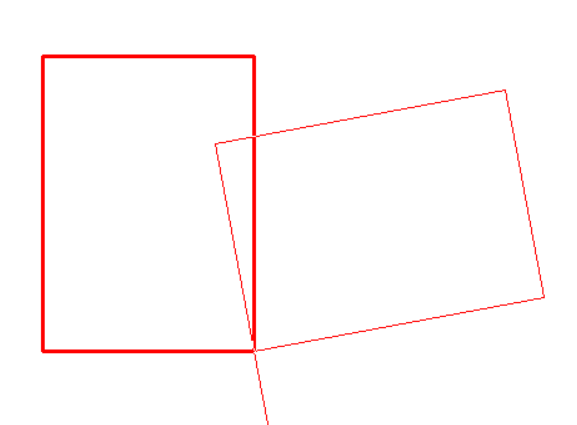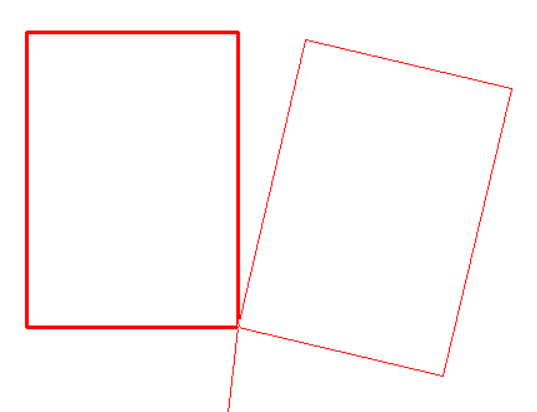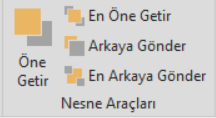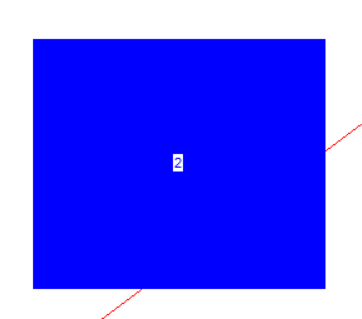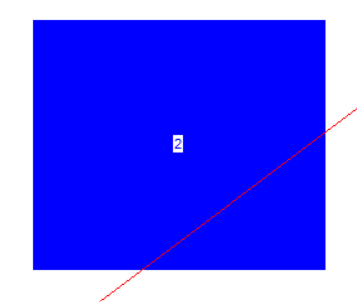Düzenle
Düzenle modülü,
- Pano,
- Düzenleme Araçları,
- Dönüşüm Araçları,
- Nesne Araçları olmak üzere 4 ana gruptan oluşmaktadır
Pano
Kes
Kes Nedir?
Seçilen nesneyi keserek daha sonra başka yere yapıştırmayı sağlar. Yapıştırma olayı gerçekleşince eski konumundan nesne silinir.
Nasıl Kullanılır?
Kes işlemi içerisinde ilk olarak kesilecek nesne seçilir ve seçilen nesnenin referans noktası belirlenir. Mouse ile sol tıklanarak kesme işlemi tamamlanır.
Kopyala
Kopyala Nedir?
Seçilen nesneyi kopyalayarak daha sonra başka yere yapıştırılmasını sağlar. Yapıştırma olayı gerçekleşince eski konumundan nesne kaybolmaz.
Nasıl Kullanılır?
İlk olarak kopyalanacak nesne seçilir ve seçilen nesnenin referans noktası belirlenir. mouse ile sol tıklanarak işlem tamamlanır.
Yapıştır
Yapıştır Nedir?
Tıklanan yere daha önce kopyalanmış veya kesilmiş nesneyi yapıştırır.
Nasıl Kullanılır?
Kesilen veya kopyalanan nesneyi istenilen noktaya yerleştirir.
Projeler arasında nesnelerin taşımasında kopyala, kes komutları kullanılabilir. kopyala veya kes komutu seçilir. İşlem yapılacak nesne seçilir. Mouse ile sağ tıklanır ve nesnenin referans noktası seçilir. Sonra istenilen noktaya yapıştır komutu ile son nokta seçilerek istenen projeye nesne taşınabilir.
Düzenleme Araçları
Metin Editörü
Metin Editörü nedir?
Projede açılacak bir metin dosyasının üzerinde düzenlemeler yapabilmeyi ve metin dosyaları oluşturup kaydedebilmeyi sağlar.
Nasıl Kullanılır?
İşlem içerisinde metin editörü penceresi açılır. Düzenlemeler yapıldıktan sonra dosya kaydedilir.
Katman Değiştir
Katman Değiştir Nedir?
Seçilen nesnelerin katmanını değiştirebilmeyi sağlar.
Nasıl Kullanılır?
Seçilecek nesnelerin taşınacağı katman seçilir ve taşınması istenen nesneler seçilir. Mouse sol tıklanarak nesneler seçili katmana atılır.
Katman değiştir başlığının altında katman ile ilgili farklı işlemler mevcuttur.
Aynı işlemler sol kenardaki tüm katmanların bulunduğu Katmanlar sekmesinden veya Ctrl + T kısa yolu ile de yapılabilir.
Tüm Katmanları Aç
Tüm Katmanları Aç Nedir?
Kapalı olan bütün katmanların açılmasını sağlar.
Nasıl Kullanılır?
İlgili işleme girildiğinde kapalı katmanları açık hale getirir.
Tüm Katmanları Kapat
Tüm Katmanları Kapat Nedir?
Açık olan bütün katmanların kapatılmasını sağlar.
Nasıl Kullanılır?
İlgili işleme girildiğinde seçili katman hariç bütün katmanları kapalı hale getirir.
Açıkları Kapat < - > Kapalıları Aç
Açıkları Kapat < - > Kapalıları Aç Nedir?
Açık olan katmanların kapatılmasını, kapalı olan katmanların açılmasını sağlar.
Nasıl Kullanılır?
İlgili işleme girildiğinde seçili katman hariç açık katmanları kapalı hale, kapalı katmanları açık hale getirir.
Seçilenlerin Katmanını Aç, Diğer Katmanları Kapat
Seçilenlerin Katmanını Aç, Diğer Katmanları Kapat Nedir?
Seçilen nesnelerin katmanlarını açar, diğerlerini kapatır.
Eğer aktif katmanla seçilen nesnenin katmanı aynı değilse aktif katman da kapatılmaz. Seçilen nesnenin katmanı katman tabakasından seçildikten sonra diğer katman kapatılabilir.
Seçilenlerin Katmanını Kapat
Seçilenlerin Katmanını Kapat Nedir?
Seçilen nesnelerin katmanını kapatır.
İlk Seçilenin Katmanını Aktif Yap
İlk Seçilenin Katmanını Aktif Yap Nedir?
İlk seçilen nesnenin katmanını aktif eder.
Seçilenlerin Katmanını Kilitle
Seçilenlerin Katmanını Kilitle Nedir?
Seçilen nesnelerin katmanını kilitler.
İlk Seçilenin Katman Özellikleri
İlk Seçilenin Katman Özellikleri Nedir?
İlk seçilen nesnenin katman özelliklerini belirtir.
Nasıl Kullanılır?
İlgili nesne seçilir ve katman özellikleri penceresi açılır.
Katman özellikleri kendi arasında genel, ölçek, çizgi, alan, sembol ve etiketten oluşur.
Genel:
Katmandaki nesnelerin genel özelliklerinden oluşur.
| Katman Adı | Nesnenin hangi katmanda olduğunu gösterir. Başka katmana geçmek yandaki ok işaretleriyle 1 önceki ya da 1 sonrakini geçebilir. Artı işareti ile katman oluşturulabilir. |
| Renk | Katmandaki nesnelerin rengini gösterir. |
| Kalem No | Katmandaki nesnelerin kalem numarasını 1-15 arasında gösterir. |
| Görünürlük | Katmanın görünür olup olmadığını gösteren işarettir. |
| Kilitli | Katmanın kilitli olup olmadığını gösteren işarettir. |
| Taralı | Katmanın taralı olup olmadığını gösteren işarettir. |
| Yazdır | Katmanı yazdırmayı sağlar. |
| Nokta Adları, Nokta Kotları, Nokta Kodları | Katmandaki noktaların adlarını, kotlarını ve kodların gösterilip gösterilmemesini belirtir. |
| Alan Adları | Katmandaki alanların adlarının gösterilip gösterilmemesini gösteren işarettir. |
| Balastrolar | Katmandaki balastroların gösterilip gösterilmemesini gösteren işarettir. |
| Köşeler | Katmandaki köşelerin gösterilip gösterilmemesini gösteren işarettir. |
| Etiketler | Katmandaki etiketlerin gösterilip gösterilmemesini gösteren işarettir. |
| Katman Bilgileri | Katman bilgileri altında nesne sayısı katmandaki nesne sayısını belirtir. |
| Limit Bilgileri | Katmandaki nesnelerin minimum maksimum sıkıştırılma koordinatlarıdır. |
Ölçek:
| Genel Görüntüleme | Tıklandığı zaman genel görüntüsünün başlangıç ve bitiş ölçeğini belirleriz. |
| Yazı Görüntüleme | Tıklandığı zaman yazı görüntüsünün başlangıç ve bitiş ölçeğini belirleriz. |
| Ölçekten Bağımsız Görünürlük | Çizgi/ Nokta Kalınlıkları Sabit, Yazı Boyutları Sabit, Sembol Boyları Sabit seçenekleri üzerinde değişiklikleri yapılır. |
| Çizgi/Nokta Kalınlıkları Sabit | Çizgi ve noktaları kalınlıkları sabit kalarak piksel büyütme işlemidir. |
| Yazı Boyları Sabit, Sembol Boyları Sabit | Yazı boyları ve sembol boyları sabit kalarak piksel büyütme işlemidir. |
Nokta:
| Sembol Adı : | Katmandaki nesnelerin sembolünün ne olduğunu gösterir ve seçimini izin verir. |
| Nokta Büyüklüğü | Değerleri katmandan al seçeneği işaretliyse aktif olur ve noktanın büyüklüğünü değiştirir. |
| Açı | Değerleri katmandan al seçeneği işaretliyse aktif olur ve katmandaki nesnelerin sembollerinin açısını belirtir. |
Çizgi:
| Çizgi Tipi | Katmandaki nesnelerin çizgi tipini gösterir. |
| Çizgi Rengi | Katmandaki çizgi ve noktaların rengini gösterir. |
| Çizgi Kalınlığı | Katmandaki nesnelerin kalınlığını gösterir. |
| Çizgi Kalınlık Yönü | Katmandaki nesnelerin kalınlık yönünü gösterir. |
| Yön Oku Çiz | Katmandaki nesnelerin yön oklarını gösterir. |
| Özellikleri Uygula | Katmandaki özellikleri uygular. |
| Çizgi Tipi Ön İzleme | Çizgi üzerinde yapılan değişiklikleri uygulama öncesinde gösterir. |
Alan:
| Tarama Deseni: | Katmandaki taramanın nasıl olacağını belirtir. |
| Tarama Deseni Rengi | Katmandaki alanların rengini belirtir. |
| Tarama Zemini Rengi | Katmandaki alanların arka alan rengini belirtir. |
| Özellikleri Uygula | Katmandaki özellikleri uygular. |
Etiket:
| Yazı Tipi | Katmandaki yazı etiketlerinin yazı tipini değiştirir |
| Yazı Boyutu | Katmandaki yazı etiketlerinin yazı boyutunu değiştirir |
| Kalın | Katmandaki yazı etiketlerinin kalın yazılmasını sağlar. |
| İtalik | Katmandaki yazı etiketlerinin italik yapılmasını sağlar. |
| Altı Çizili | Katmandaki yazı etiketlerinin altını çizmeyi sağlar. |
| Yazı Rengi | Katmandaki yazı etiketlerinin rengini değiştirebilmeyi sağlar. |
| Yazı Zemin Rengi | Katmandaki yazı etiketlerinin zemin rengini değiştirebilmeyi sağlar. |
| Kelime Ayırıcı | Katmandaki kelimelerin arasına istenen işareti ekler. |
| Etiket Konumu | Katmandaki Etiketlerin konumunu belirtir. |
Toplu Nesne Değiştir
Toplu Nesne Değiştir Nedir?
Aynı tipteki veya farklı tipteki nesnelerin özelliklerinin toplu olarak değiştirilebilmesini sağlar.
Nasıl Kullanılır?
Özellikleri değiştirilecek nesneler seçim aracıyla seçilir. Mouse ile sol tıklanır ve obje özelliklerini içeren pencere açılır. Genel, görünüm ve nesne olarak gruplandırılan özelliklerden istenilenler üzerinde değişiklik yapılabilir. Tamam ile değişiklikler uygulanır.
Obje özelliklerinde yapılacak değişikliklerin uygulanabilmesi için genel özelliklerde yer alan Katmandan Al seçeneğindeki tik işaretinin kaldırılması gerekmektedir.
Genel ;
Seçilen nesnelerin katman özelliklerinden oluşur.
| Katman | Katman seçeneği işaretliyse seçilen nesnelerin istenilen katmana taşınmasını sağlar. |
| Katmandan Al | Katmandan Al seçeneği işaretliyse nesnenin özelliklerini katmandan almasını sağlar. |
| Grup Adı | Grup Adı seçeneği işaretliyse seçilen nesneleri oluşturulan gruba atar. |
Görünüm;
Seçilen nesnelerin hat tipi, renk ve kalem kalınlığı özelliklerinden oluşur.
| Hat Tipi | Nesnenin hat tipinin isteğe göre değiştirilebilmesini sağlar. |
| Renk | Seçilen nesnelerin renginin değiştirilebilmesini sağlar. |
| Kalem Kalınlığı | Nesnenin kalınlığının değiştirilebilmesini sağlar |
Nesne;
Seçilen farklı nesnelerin ayrı olarak özelliklerinin gösterildiği ve değiştirilebildiği bölümdür.
Ayrıştır
Ayrıştır Nedir?
Seçilen nesnenin nesneyi oluşturan küçük nesnelere ayrıştırılmasıdır. Nesne şeklini genel olarak korur ancak üzerine tıklandığında her bir parça ayrı ayrı seçilebilir.
Nasıl Kullanılır?
İşleme başlandığında ayrıştırılması istenen nesne seçilir. Seçim bittikten sonra ayrıştır seçenekleri penceresi açılır ve ilgili seçenek seçilerek tamam denir ve nesne ayrıştırma işlemi tamamlanır.
| Çizgi ve Noktalara Ayır | Nesnenin her parçası doğruya dönüşür ve noktaları ayırır. Çoklu doğru da eski hali korunmaz ama kapalı alan da korunur. |
| İç ve Dış Alanları Ayır | Part olan alanlarda geçerlidir. Alan iç ve dış alanlara ayırır. Dış alanlar iç alanları barındırır. |
| Dış Alanları Ayır | Dış alanı olan iç alanları ayrıştırır. |
| İç Alanları Ayır | İç alanı olan alanlar da iç alanları ayrıştırır. |
| İç Alanları Ayır ve Sil | İç alanı olan alanlar da iç alanları ayrıştırır ve diğerlerini siler. |
| Yay/Daire Kiriş Dik Boy | Yay ve daire genel ayarlar altındaki kiriş dik boy değerine göre ayrıştırır. Değer ne kadar küçükse o kadar çoklu doğru ve kırık oluşur. |
Uzat
Uzat Nedir?
Ucu açık nesnelerin (doğru ve çoklu doğru gibi) istenen sınır hattına kadar uzatılması işlemidir.
Nasıl Kullanılır?
İşlem içinde önce uzatılacak nesnenin sınırını belirleyen uzama hattı seçilir. Uzama hattı belirlendikten sonra uzatılacak nesne üzerine gelindiğinde hattın sınır hatta olan hat çizimi gösterilir ve üzerine tıklanarak uzatma işlemi tamamlanır.
Kes
Kes Nedir?
Kesişen nesnelerin bazı bölümlerini kesmeye yarar.
Nasıl Kullanılır?
İlk olarak kesecek nesneye veya nesnelerin seçilmesi gerekmektedir. Sonra kesilecek nesnede hangi parçası kesilecekse seçilir keser ve siler.
İşlemden önce:
İşlemden sonra:
Serbest Kes
Serbest Kes Nedir?
Nesnenin üzerinde belirlenen iki noktaya göre kesme işlemidir.
Nasıl Kullanılır?
Kesişen nesnelerde serbest kes yapmak istediğiniz nesneyi seçmek için klavyeden Z harfini kullanabilirsiniz. İlk tıklamadan sonra ikinci tıklama yapıldığı an oluşacak nesneleri gösterir. Serbest kes sonucunda oluşacak nesneler kırmızı renkli, silinecekler mavi renkli olacaktır. Silinmesini istediğiniz yer mavi taraf değil kırmızı taraf ise ikinci tıklamadan önce klavyeden T harfini kullanabilirsiniz.
Doğru, çoklu doğru, yay da 3 tane yeni ve aynı nesne (doğruysa doğru gibi) oluşur. Ancak T harfine tıklanmadıysa 2 tane (kırmızı renkli olanlar), tıklanmışsa 1 tane (kırmızı renkli olan) nesne oluşur. Kapalı alan, kutu, elipse ve daire de 2 tane yeni nesne oluşur. Hepsinde eski nesne silinir.
Kapalı alan, kutu ve elipse de 2 tane yeni çoklu doğru ve Daire de ise 2 tane yay oluşur. Ancak 1 tane(kırmızı olan) nesne oluşur. Çoklu doğru da yumuşatma ne olursa olsun işlemden sonra düz olur.
Form İşlemleri
Nesnenin üstündeyken klavyeden numerik tuşlarla forma girebilirsiniz. Tamam butonuna basıldıktan sonra serbest kes işlemindeki işlemleri yapar.
| Toplam Uzunluğu | Seçilen nesnenin uzunluğunu gösterir. |
| Başlangıç(m), Bitiş(m) | Nesnenin ilk noktasından tıklanan noktaya kadar olan uzunluğunu başlangıç(m) ve Nesnenin tıklanan noktadan son noktasına kadar olan uzunluğunu bitiş(m) gösterir. Form ilk açıldığında tıklanan noktaya göre otomatik gelir. Yandaki 3 noktaya tıklandığı zaman mesafeyi çizerek belirleyebilirsiniz, mesafeyi belirledikten sonra forma döner ve mesafeyi hangisindeki tıklandıysa yazar. |
| Çoklu Parçanın Uzunlukları | Tıklanmışsa Nesnenin tıklanan noktanın bulunduğu parçaya göre işlemdir. Toplam uzunluğu hesaplanırken o parçanın uzunluğu alınır. Başlangıç(m) hesaplanırken o parçanın ilk noktası alınır. Bitiş(m) hesaplanırken o parçanın son noktasıdır. |
| Toplam Uzunluk | İlk başta tıklanmış gelir. Sonradan tıklanırsa ilk baştaki özellikler geçerlidir. |
| Başlangıç | Tıklanmışsa başlangıç(m) aktif, bitiş(m) pasiftir ve başlangıç(m)'ye girilen değere göre işlem yapılır. Tıklanmamışsa bitiş(m) aktif, başlangıç(m) pasiftir ve bitiş(m)' ye girilen değere göre işlem yapılır. |
| Hata Mesajı | Hata mesajı ilk başta pasiftir. Girilen değer 0 ve 0 dan küçük ise hata mesajı verir. Girilen değer toplam uzunluktan büyük ise hata mesajı verir. Hata mesajı vermişse tamam butonu pasif olur. Belirtilen hatalar yoksa pasif olur. |
| Tamam | Tıklandığı zaman formdaki değerlere serbest kes işlemini yapar. |
| İptal | Tıklandığı zaman formdan çıkar ve işlem yapmaz. |
Kır
Kır Nedir?
Nesne üzerinde tıklanan noktadan kırma işlemidir.
Nasıl Kullanılır?
Hiçbir işlem yapmadan nesne üzerinde dolaşmaya başlanırsa yeni nesneler için biri kırmızı biri mavi renklendirilir.
Elipse, daire ve kapalı alan hariç tüm nesneler ilk kırma işlemi 2 tane aynı nesneden (Doğruysa doğru, Çoklu Doğruysa çoklu doğru gibi) oluşturup eski nesne silinir.
Kapalı alanda, ilk kırma işleminden sonra tıklanan noktayı ilk nokta olarak kabul ederek kapalı alan oluşturur, ikinci kırma işleminden sonra 2 tane çoklu doğru oluşturur ve çoklu doğruların birinin ilk noktası ilk tıklanan nokta son noktası ikinci tıklanan noktadır diğer çoklu doğru ise ilk noktası ikinci tıklanan nokta son noktası ilk noktasıdır.
Daire, kırma işleminden sonra tıklanan nokta ilk ve son noktası olan yaya dönüşür.
Elipse, kırma işleminden sonra tıklanan nokta ilk ve son noktası olan çoklu doğruya dönüşür.
| Sadece Nokta Ekleme : | Kırma işlemi yapılmayıp nokta atılmak istenirse sadece nokta ekleme tıklanmalıdır. Sadece nokta ekleme işaretlenmişse Elipse, Daire, Yay ve kutuda işlem yapmaz. Nesne üzerinde tıklanan yere nokta atar. Doğru da nokta atıldığı zaman çoklu doğruya çevirir. Diğer nesnelere nokta atar ve aynı tür de nesne oluşturur. Çoklu doğru da yumuşatma ne olursa olsun nokta atandıktan sonra düz olur. |
Form işlemleri:
Nesnenin üstündeyken klavyeden numerik tuşlarla forma girebilirsiniz. Tamam butonuna basıldıktan sonra Kır işlemindeki işlemleri yapar.
| Toplam Uzunluğu | Seçilen nesnenin uzunluğunu gösterir. |
| Başlangıç(m), Bitiş(m) | Nesnenin ilk noktasından tıklanan noktaya kadar olan uzunluğunu başlangıç(m) ve Nesnenin tıklanan noktadan son noktasına kadar olan uzunluğunu bitiş(m) gösterir. Form ilk açıldığında tıklanan noktaya göre otomatik gelir. Yandaki 3 noktaya tıklandığı zaman mesafeyi çizerek belirleyebilirsiniz, mesafeyi belirledikten sonra forma döner ve mesafeyi hangisindeki tıklandıysa yazar. |
| Çoklu Parçanın Uzunlukları | Tıklanmışsa Nesnenin tıklanan noktanın bulunduğu parçaya göre işlemdir. Toplam uzunluğu hesaplanırken o parçanın uzunluğu alınır. Başlangıç(m) hesaplanırken o parçanın ilk noktası alınır. Bitiş(m) hesaplanırken o parçanın son noktasıdır |
| Toplam Uzunluk | İlk başta tıklanmış gelir. Sonradan tıklanırsa ilk baştaki özellikler geçerlidir. |
| Başlangıç | Tıklanmışsa başlangıç(m) aktif, bitiş(m) pasiftir ve başlangıç(m)'ye girilen değere göre işlem yapılır. Tıklanmamışsa bitiş(m) aktif, başlangıç(m) pasiftir ve bitiş(m)' ye girilen değere göre işlem yapılır. |
| Hata Mesajı | Hata mesajı ilk başta pasiftir. Girilen değer 0 ve 0 dan küçük ise hata mesajı verir. Girilen değer toplam uzunluktan büyük ise hata mesajı verir. Hata mesajı vermişse tamam butonu pasif olur. Belirtilen hatalar yoksa pasif olur. |
Paralel
Paralel Nedir?
Uzunluğu boyunca birbirinden eşit uzaklıkta bulunan nesnelerin birbirlerine göre durumlarını tanımlamaktadır.
Nasıl Kullanılır?
Paralel mesafedeki değer kadar uzakta paralel aynı nesne oluşturur.
Not: Seçilen nesne doğru ise aynı işlemi giriş sekmesindeki paralel doğu ile de yapılabilir.
Not: Yumuşatılmış eğri ve noktadan geçen eğri istisnadır. Aynı nesne oluşmaz. Çoklu doğru da spline düz oluşur.
| Paralel Mesafe | Yeni oluşacak nesnenin eski nesneyle arasındaki mesafeyi belirtir. |
| Seçili Nesnenin Tabakasını Kaydet | Seçili nesnenin tabakasını kaydeder. |
| İşlem Sonrası Seçili Nesneyi Sil | Paralel işleminden sonra eski nesneyi siler. |
| Çoklu Doğruları Parçala | Çoklu doğrunun sadece seçilen parçasını paralel alır. |
| Köşeleri Yuvarlak Yap | Seçilen nesnenin paralelinin köşelerini oval yapar. Eski nesne aynı durur. |
| Noktaların Yönünü Değiştir | Seçilen nesnenin paralelinin yön oklarını eskisinin tersini yapar. Eski nesne aynı durur. |
| Hat tipi Aynı Yap | Hat tipinde değişiklik yapmaz. |
| Kalınlığı Aynı Yap | Kalınlığında değişiklik yapmaz. |
Birleştir
Birleştir Nedir?
Ucu açık nesnelerde(Doğru, çoklu doğru ve yay) birleştirme işlemidir.
| Ucuna Bağla | Nesne diğer nesnenin uç noktasına uzatılır. |
| Tek Obje Yap | Nesne diğer nesnenin uç noktasına uzatılır ve çoklu doğruya dönüştürülür. |
Not : Kırmızı kısım yeni oluşur ve ilk seçilen nesneyi eklenir çoklu doğruya döner.
Dönüşüm Araçları
2 Noktadan Dönüşüm
2 Noktadan Dönüşüm Nedir?
Nesnelerin 2 noktasından referans alınarak yapılan dönüşüm işlemidir. Grafik ekranla etkileşimli bir şekilde nesnelerin en az iki noktasının yerinin bilinmesiyle bir projenin diğer projeyle çakışması veya bir nesnenin diğer nesneyle çakışması bu işlemle yapılır.
Nasıl Kullanılır?
İşlem içerisinde ilk olarak 2 noktadan dönüşüm işleminin yapılacağı nesne seçilir üzerine tıklandığında nesne kırmızı renk olur ve sağ tık ile devam edilir. Nesnenin referans alınacağı 1. ve 2. nokta sırasıyla seçilir ve ardından 1. referans noktasının yeni konumu gösterilir. 1. nokta sabit alınır ve 2. referans noktasının konumuna göre ölçeğin büyüklüğü değişir.
Ölçekle
Ölçekle Nedir?
Seçilen nesnenin sabit bir noktaya göre büyütülmesi veya küçültmesi işlemidir.
Nasıl Kullanılır?
Nesne seçildikten ve referans noktası seçildikten sonra mouse hareketleriyle ölçeklendirilebilir veya F2 tıklanırsa forma geçilerek değerler sayısal olarak girilebilir.
| Y, X Yönünde Ölçekleme | Hangi eksende yönünde ne kadar ölçekleneceğini belirtir. |
Döndür
Döndür Nedir?
Seçilen nesnenin belirlenen merkez etrafında döndürülmesidir.
Nasıl Kullanılır?
İşleme başlandığında öncelikle dönüştürülecek nesne seçilir daha sonra referans noktası seçilir ve nesne seçilen referans noktasına göre döndürülür.
Aynala
Aynala Nedir?
Seçilen nesneyi belirlenen referans çizgisine göre aynalama işlemidir. Eski nesne silinir.
Nasıl Kullanılır?
İşleme başlandığında öncelikle dönüştürülecek nesne seçilir daha sonra referans noktası seçilir ve nesnenin seçilen referans noktasına göre aynalama işlemi yapılır.
Nesne Araçları
Öne Getir
Öne Getir Nedir?
Seçilen nesnenin öne gelmesini sağlar.
En Öne Getir
En Öne Getir Nedir?
Aynı katmanda üst üste gelen veya kesişen nesnelerden seçilen nesnenin en öne gelmesini sağlar.
Arkaya Gönder
Arkaya Gönder Nedir?
Aynı katmanda üst üste gelen veya kesişen nesnelerden seçilen nesnenin arkaya gitmesini sağlar.
En Arkaya Gönder
En Arkaya Gönder Nedir?
Aynı katmanda üst üste gelen veya kesişen nesnelerden seçilen nesnenin en arkaya gitmesini sağlar.